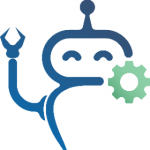راهنمای نصب اچ اسپایس 2010 HSpice
اچ اسپایس
Hspice برنامه ی قدرتمندی است که از مدارهای بسیار ابتدایی تا طراحی IC را میتوانید با استفاده از آن شبیه سازی کنید. اما نصب این نرم افزار مقداری حوصله و دقت می خواهد، بنابراین بعد از کشیدن نفسی عمیق مراحل زیر را دقیقا دنبال کنید تا برنامه به درستی نصب شود و انشاءالله برای تحلیل پروژه ها و مدارها از آن استفاده کنید.
برای دانلود نرم افزار HSpice2010 کلیک کنید
فایلهای پیوستی شامل سه فولدر با نامهای Hspice2010 (برای شبیه سازی)، Spice Explorer 2007 (برای نمایش شکل موجهای خروجی) و TextPad7.5.1 (نرم افزار بسیار مناسبی برای تولید فایل متنی مدارات) می باشد.
نصب HSPICE
- فایل hspice_vD-2010.03-SP1_Win_setup را از فولدر مربوط به Hspice اجرا کنید. Hspice نصب شده و در آخر از شما میخواهد که سیستم را restart کنید. فعلا این کار را نکنید و گزینه ی restart later را انتخاب کرده و به مرحله ی 2 بروید. (عجله نکنید فعلا اتفاقی نیفتاده… ادامه دهید)
- در درایو C کامپیوتر خود فولدری با نام flexlm ایجاد کنید و فایل license2010 را در آن کپی کنید.
- بسته به ورژن ویندوز : بر روی my_computer کلیک راست کنید و properties را انتخاب کنید. یا در ویندوز 10 بر روی This PC کلیک راست کرده و properties را انتخاب کنید. (شکل 1)
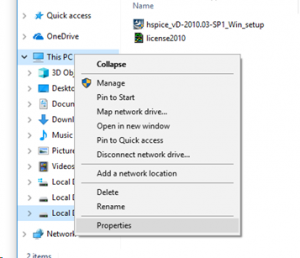
شکل 1
- وارد لینک Advance System Settings شوید تا پنجره ی system properties باز شود. (شکلهای 2 و 3)
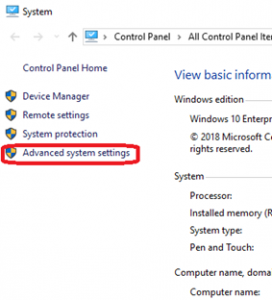
شکل 2
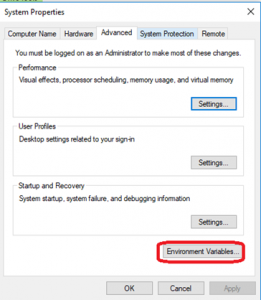
شکل 3
- در این پنجره وارد tab مربوط به Environment Variables.. شوید تا پنجره شکل 4 باز شود.
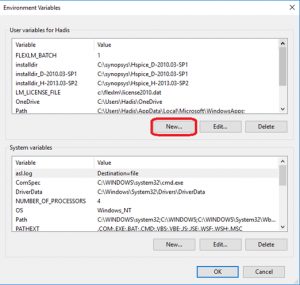
شکل 4
- با انتخاب New میتوانید متغیر جدیدی تعریف کنید . برای این کار در پنجره ی باز شده عبارات شکل 5 را عینا وارد کنید (حتی کوچک و بزرگ بودن حروف را هم رعایت کنید) و بعد تمام پنجره ها را OK کنید تا بسته شوند.

شکل 5
- با انجام این مراحل Hspice نصب شده است و با اجرای آن صفحه ی اصلی آن را بر روی مانیتور به صورت شکل 6 خواهید دید. (مبارکه!)
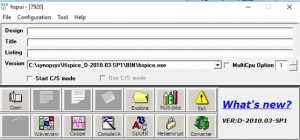
شکل 6
- الان می توانید از برنامه استفاده کنید و تحلیل مدارا را برایتان انجام خواهد داد. ولی خیلی خوشحال نشوید چون شکل موجها را فعلا نمیتوانید ببینید. برای دیدن شکل موجها باید نرم افزار Spice Explorer را نصب کنید. پس همچنان ادامه دهید… .
نصب Spice Explorer
- ابتدا فایل اجرایی sx_2007_1_windows را از فولدر مربوطه اجرا کنید.
- فایل license_sx را در مسیر نصب شده مرحله ی 1 کپی کنید. (شکل 7)
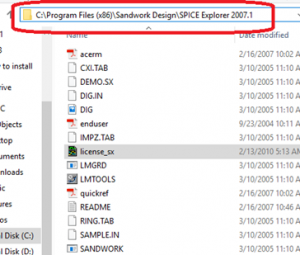
شکل 7
- حالا میتوانید سیستم را restart کنید تا مراحل نصب تکمیل شود.
- تا حالا Hspice و Spice Explorer نصب شده اند اما هنوز نمیتوان شکل موجها را دید! پس باید یه جوری Spice Explorer را به Hspice معرفی کنیم. برای این کار در صفحه ی Hspice وارد tab مربوط به Configuration شوید و versions را انتخاب کنید. (شکل 8 )
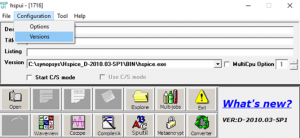
شکل 8
- در پنجره ی باز شده و در قسمت waveview ، مطابق شکل 9، آدرس فایل اجرایی SpiceExplorer را وارد کنید.
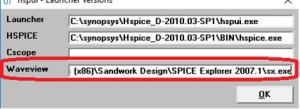
شکل 9
- همانند شکل 10، Save Configuration را از File انتخاب کنید که همیشه شکل موجها با Spice Explorer نمایش داده شوند.
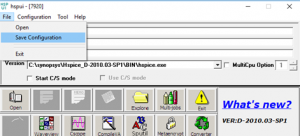
شکل 10
بالاخره تموم شد! دیگه واقعا مبارکه!
نصب TextPad
نرم افزار TextPad، برای برنامه نویسها نرم افزار مناسبی می باشد و از آنجا که برای کار با Hspice باید برای مدارها کد نوشته شود، پیشنهاد میکنم از این نرم افزار استفاده کنید ولی اجباری نیست از هر نرم افزار word processor دیگری هم میتوانید استفاده کنید. ولی این محیطش خیلی باکلاسه!
- فایل نصب رو اجرا کنید دقت کنید که در آخر نصب پنجره ای باز میشود که اجازه ی اجرای نرم افزار را میخواهد (Launch the program )، فعلا این را کلیک نکنید.
- فایل Patch را در فولدر نصب شده ی نرم افزار کپی کنید و اجرا کنید.
- از Textpad لذت ببرید!